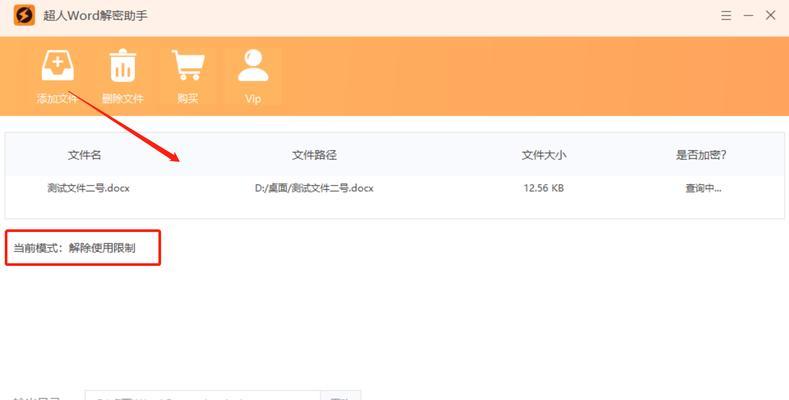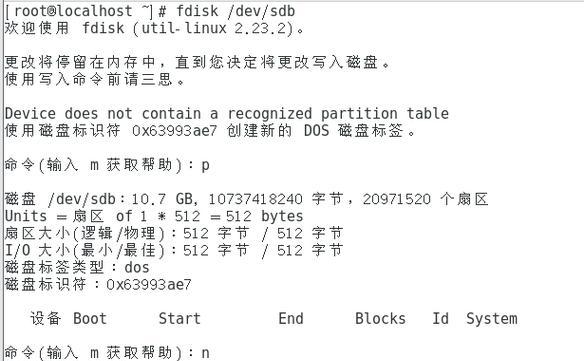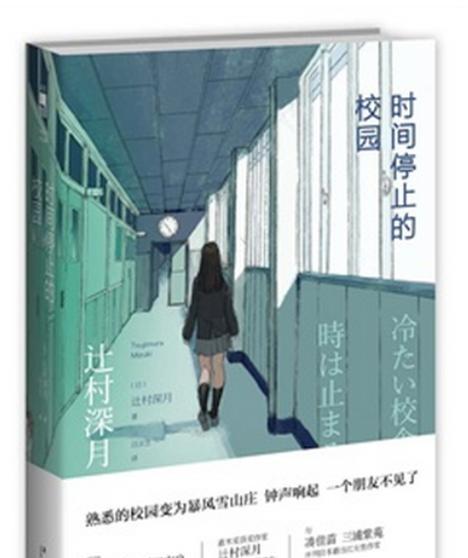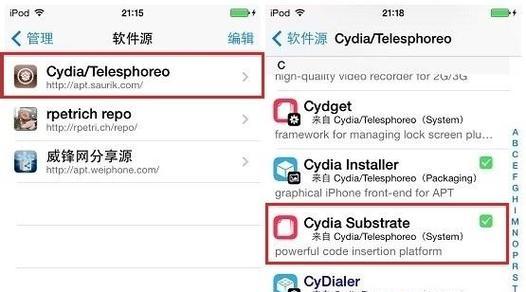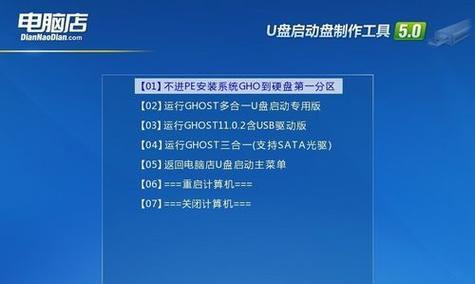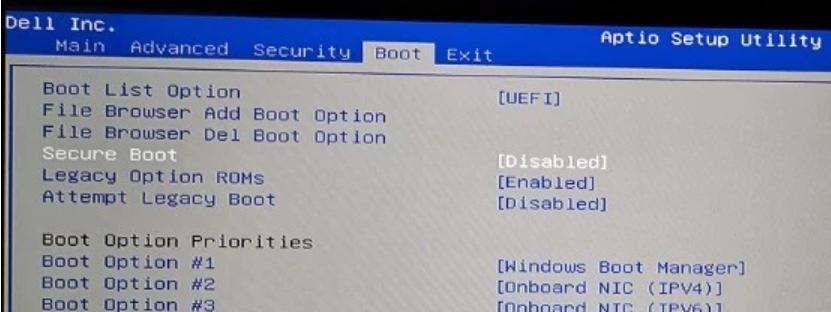U盘作为一种常见的移动存储设备,经常被用来传输和保存数据。然而,在某些情况下,我们可能会遇到U盘写保护的问题,导致无法对其进行格式化或写入数据。本文将介绍一些有效的方法来强制格式化带有写保护的U盘。

检查物理开关或锁定按钮
如果你的U盘上有一个物理开关或锁定按钮,首先确保它没有被打开或锁定。在大多数情况下,这个开关或按钮是用来防止意外删除或修改数据的。
使用命令提示符清除写保护
1.打开“开始菜单”,搜索并选择“命令提示符”。

2.在命令提示符窗口中输入“diskpart”并按下回车键。
3.输入“listdisk”并回车,列出所有连接到电脑的磁盘。
4.找到对应的U盘磁盘编号,输入“selectdiskX”(X代表U盘磁盘编号)。
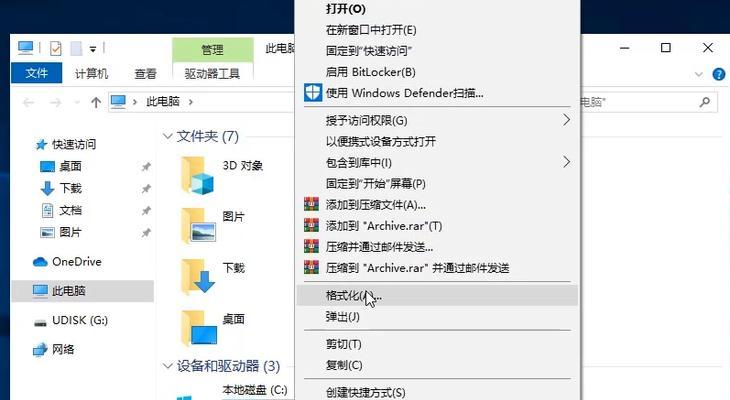
5.输入“attributesdiskclearreadonly”并回车,清除U盘上的写保护属性。
使用注册表编辑器修改写保护键值
1.按下“Win+R”打开“运行”对话框,输入“regedit”打开注册表编辑器。
2.导航至"HKEY_LOCAL_MACHINE\SYSTEM\CurrentControlSet\Control\StorageDevicePolicies"路径。
3.在右侧窗格中找到一个名为"WriteProtect"的键值,将其双击打开。
4.将键值数据更改为"0",表示禁用写保护。
5.关闭注册表编辑器,重新插入U盘检查是否成功解除写保护。
使用第三方格式化工具
如果以上方法无法解决问题,你可以考虑使用第三方格式化工具。一些常用的工具如DiskGenius、HPUSBDiskStorageFormatTool等,它们能够绕过U盘的写保护并进行格式化操作。
尝试在安全模式下格式化
有时候,安全模式下的操作可以绕过写保护进行格式化。重启电脑后,在启动时按下F8键进入安全模式,然后再尝试对U盘进行格式化操作。
更新U盘驱动程序
确保你的U盘驱动程序是最新的。你可以通过访问制造商的官方网站来下载和安装最新版本的驱动程序。
检查病毒感染
有些恶意软件可能会导致U盘的写保护问题。使用杀毒软件进行全盘扫描,确保U盘没有被病毒感染。
更换U盘线缆或插孔
有时候,U盘的线缆或插孔可能出现问题,导致写保护无法解除。尝试使用另一根线缆或将U盘连接到另一个插孔中,看看是否可以解决问题。
检查U盘是否已损坏
如果以上方法都无效,有可能是U盘本身出现了硬件故障。尝试将U盘连接到其他计算机上,如果仍然无法解除写保护,那么很可能U盘已经损坏,需要更换新的U盘。
联系制造商获取帮助
如果你尝试了以上所有方法仍然无法解决写保护问题,那么建议你联系U盘制造商,寻求他们的帮助和支持。
了解U盘写保护原理
通过了解U盘写保护原理,我们可以更深入地理解这个问题,并采取相应的解决方法。一般来说,U盘的写保护是通过修改存储芯片上的一些物理开关来实现的。
备份重要数据
在强制格式化U盘之前,务必确保备份了里面重要的数据。因为格式化过程会清除U盘上的所有数据,一旦操作失误将无法恢复。
注意使用第三方工具
如果你决定使用第三方格式化工具,请确保选择可靠、安全的软件,并根据官方指南操作,避免下载和安装来历不明的软件。
小心操作
在操作过程中,要小心谨慎。一些错误的操作可能导致数据丢失或造成其他不可挽回的损失。
通过以上方法,我们可以解决U盘写保护问题,并强制格式化U盘。但在操作之前,务必备份重要数据,并谨慎选择和操作相关的工具。如果问题依然存在,建议联系制造商寻求进一步的帮助。